在多可文档管理系统中,使用“签出签入”的方式来修改文件的完整流程是:
签出 -> 修改并保存 -> 签入
这就是说,一个完整的修改过程,要分三步操作,而且最后一步“签入”非常重要。不签入文件的话,不仅你修改的内容上传不到系统里,你的同事们也会因为该文件处于锁定状态而无法对该文件进行某些操作。
可是经常有人忘记签入。
像我们办公室里,常常出现下面这一幕:

如果你也属于这种“经常忘记签入星人”,那你可以改用“在线修改”来修改文档,挺简单的,整个操作就只有以下两步:
点“修改”-> 保存并上传文件
比如,你要修改一个docx文件,步骤是:
1、选中要修改的文件,然后点菜单栏中的“修改”;
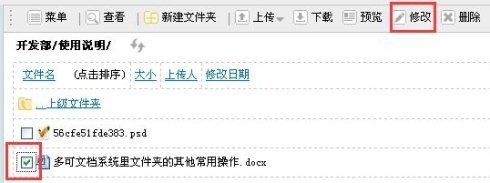
2、系统会自动打开修改界面(如下图),这时就可以进行内容修改。修改完毕后,点击“保存并上传文件”;
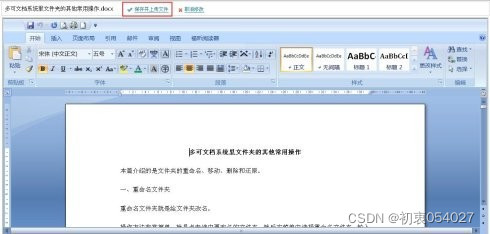
3、稍候片刻,系统会弹出提示框(如下图),表明保存并上传成功。点“确定”关闭该提示框。这样,文件的修改就完成了。

是不是要比“签出签入”简单一点呢?因为你不需要手动再去“签入”文件了。当你点击“保存并上传文件”后,系统就自动帮你完成了签入操作。
使用“在线修改”时,有几下几点注意事项:
1、当你修改完毕后,一定要按“保存并上传文件”这个按键(下图红框),而不能是word、photoshop等工具软件里的保存按键。
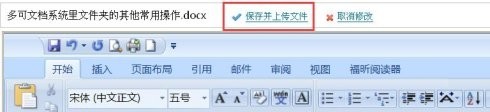
2、如果你没有做任何修改,或者修改之后想放弃这次修改,请一定要点击“取消修改”(下图红框),而不要点它前面的“保存并上传文件”。
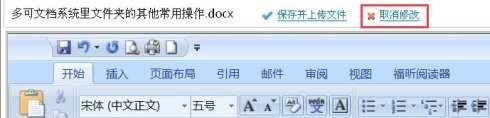
这是因为,如果你没有做任何修改但是却按了“保存并上传文件”,系统会执行你的命令,把该文件原样再次上传一遍,同时,原来的文件内容就自动生成为该文件的历史版本。这样一来,这个文件就有了两个完全一样的版本:现在的版本和它的历史版本。
这样虽然对文件本身并没有什么影响和损害,但是对于系统来说却不太好。特别是如果经常进行这样的操作,也就是经常没有做任何修改但却保存并上传文件,会导致系统里保存了很多无效的重复历史版本。过多的历史版本会加重服务器负担,历史版本越多,服务器的工作效率就会越慢。
所以,如果你在使用“在线修改”时,并没有修改任何内容,或者想放弃修改的内容,就直接点击“取消修改”就行了,这样系统中的文件会自动取消锁定状态。
3、如果你没有做任何修改,或者修改之后想放弃这次修改,请一定要点击“取消修改”,也不能点击浏览器右上角的X(下图红框)。

那这时候你该怎么做呢?
你需要手工把它“取消签出”:
- 你可以勾选处于锁定中的该文件,然后选择“版本”里的“取消签出”
- 也可以在“版本”下的“我签出的文档”里找到该文件,将其“取消签出”
- 还可以在“工作中心”里找到这个文件,将其“取消签出”










 本文介绍了多可文档管理系统中,如何通过‘在线修改’功能简化文件修改和签入过程,避免忘记签入导致的问题。使用‘在线修改’只需两步:点击‘修改’,然后‘保存并上传文件’,系统会自动完成签入。同时提醒用户注意保存修改、取消无变更修改的操作,以保持系统高效运行和避免产生无效历史版本。
本文介绍了多可文档管理系统中,如何通过‘在线修改’功能简化文件修改和签入过程,避免忘记签入导致的问题。使用‘在线修改’只需两步:点击‘修改’,然后‘保存并上传文件’,系统会自动完成签入。同时提醒用户注意保存修改、取消无变更修改的操作,以保持系统高效运行和避免产生无效历史版本。

















 被折叠的 条评论
为什么被折叠?
被折叠的 条评论
为什么被折叠?








